Как исправить код ошибки Steam 2
Разное / / August 05, 2021
В этом руководстве мы покажем вам, как исправить ошибку Steam Error Code 2: Servers are too busy. Когда дело доходит до приложений / клиентов для распространения игр, немногие могут конкурировать со Steam. Он полностью упростил процесс загрузки и покупки игр и дополнительного содержимого DLC. Точно так же его особенности социального сообщества, такие как способность создавать группы друзей и взаимодействовать с ними, также достойны похвалы.
Но то, что не заслуживает похвалы, - это когда клиента рвет и делает пару ошибок. Кажется, довольно много пользователей сталкиваются с кодом ошибки Steam 2. В сопутствующем сообщении об ошибке говорится: «Серверы слишком заняты». Многие уже выразили обеспокоенность по поводу того же на сайте Reddit так же как Пар форумы. В этом вам поможет данное руководство. Сегодня мы перечислим все возможные причины этой ошибки и, что более важно, шаги по исправлению этого кода ошибки Steam 2. Следуйте.

Оглавление
-
1 Исправить код ошибки Steam 2 | Серверы слишком заняты
- 1.1 Исправление 1: проверьте серверы Steam
- 1.2 Исправление 2: изменить сервер загрузки
- 1.3 Исправление 3: отключить семейный доступ
- 1.4 Исправление 4: проверьте целостность
- 1.5 Исправление 5: Отсутствуют разрешения пользователя
- 1.6 Исправление 6: отключить антивирус / защитник
- 1.7 Исправление 7: переустановите Steam
Исправить код ошибки Steam 2 | Серверы слишком заняты
Причин вышеупомянутой ошибки может быть несколько. Начнем с того, что это может быть проблема на стороне сервера Steam или проблемы с вашими серверами загрузки. Аналогичным образом, ограничения общего доступа к семейной библиотеке или разрешений также могут привести к указанной выше ошибке. Точно так же это могут быть проблемы с целостностью, поврежденные файлы Steam или некоторые конфликтующие сторонние антивирусные приложения. Вот исправления для каждой из этих ошибок, которые, в свою очередь, должны исправить код ошибки Steam 2.
Исправление 1: проверьте серверы Steam

Прежде чем переходить к расширенным исправлениям, первое, что вам нужно сделать, это проверить, работают ли серверы Steam или нет. Для этого вы можете использовать сторонний сайт, например SteamStat.us. Если действительно есть проблемы с серверами в вашем регионе, то все, что вы можете, это подождать, пока проблема не будет исправлена. Однако, если с сервером все в порядке, перейдите к другим исправлениям, указанным ниже.
Исправление 2: изменить сервер загрузки
Если на сервере Steam нет проблем, это может быть связано с серверами загрузки игр. В этом случае вы можете изменить сервер по умолчанию и переключиться на новый. Затем попробуйте загрузить желаемую игру и посмотрите, исправлен ли код ошибки Steam 2 или нет. Вот необходимые шаги для смены сервера загрузки:

- Запустите приложение Steam на вашем ПК.
- Нажмите Steam, расположенный вверху слева, и выберите в меню «Настройки».
- Затем перейдите в раздел «Загрузки» на левой панели меню.
- Перейдите в область загрузки и выберите другой сервер из раскрывающегося меню.
- Наконец, нажмите ОК и попробуйте загрузить игру. Посмотрите, сможете ли вы добиться успеха или нет.
Исправление 3: отключить семейный доступ
Многие пользователи сообщают, что сталкиваются с кодом ошибки Steam 2, когда у них включена функция семейного доступа и они пытаются загрузить содержимое на сервер Workshop. В связи с этим мы предлагаем вам отключить семейный доступ следующим образом:

- Запустите Steam и перейдите на его страницу настроек.
- Затем выберите Семья в левой строке меню.
- В разделе «Семейный доступ» снимите флажок «Разрешить общий доступ к библиотеке на этом компьютере» и нажмите «ОК».
- Теперь перезапустите Steam и проверьте, исправлена ли ошибка.
Исправление 4: проверьте целостность
Если вы получаете Steam Error Code 2 с определенной игрой, это может быть связано с отсутствием некоторых внутриигровых файлов. К счастью, шаги по устранению этой проблемы довольно просты. Вот что нужно сделать:

- Запустите приложение Steam на своем ПК и перейдите в библиотеку.
- Щелкните правой кнопкой мыши соответствующую игру и выберите «Свойства».
- Затем перейдите в раздел «Локальные файлы» и нажмите «Проверить целостность файлов игры».
- Нажмите Да в диалоговом окне подтверждения и позвольте клиенту выполнить свой процесс.
- Как только это будет сделано, перезапустите Steam и проверьте, была ли исправлена ошибка «Серверы слишком заняты».
Исправление 5: Отсутствуют разрешения пользователя
В некоторых случаях профиль пользователя не получает необходимых разрешений, и, следовательно, они могут столкнуться с проблемами в игровом клиенте. В этом случае вам следует подумать о добавлении группы пользователей в набор разрешений Steam. Для этого выполните следующие действия:
- Перейдите в каталог установки Steam, если вы выбрали путь по умолчанию, тогда каталог будет:
C: \ Program Files (x86) \ Steam \ steamapps
- Внутри вы должны увидеть «общую» папку. Щелкните его правой кнопкой мыши и выберите «Свойства».

- Затем перейдите на вкладку «Безопасность» и проверьте, видите ли вы профиль «Пользователи» в разделе «Группы или имена пользователей». Если он отсутствует, нажмите «Изменить».
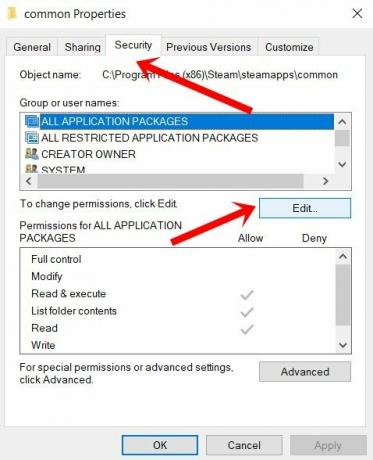
- Затем нажмите «Добавить», введите «Пользователи» в отведенном месте и нажмите «Проверить имена». Он подтвердит, что действительно нет профиля с именем Пользователи.
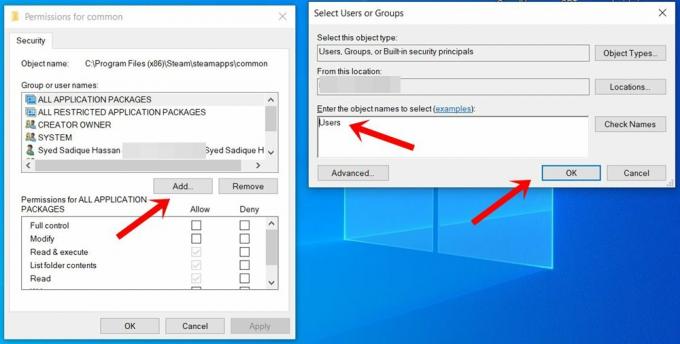
- Так что нажмите ОК, чтобы сохранить этот профиль. Затем перезагрузите компьютер, запустите Steam и проверьте, исправлен ли код ошибки 2 или нет.
Исправление 6: отключить антивирус / защитник
Также может случиться так, что установленный антивирус может неправильно помечать Steam как угрозу и, следовательно, блокировать его работу. В этом случае вы можете временно отключить этот антивирус, а затем запустить Steam. Если вы используете Защитник Windows, то вот шаги, чтобы отключить его функцию брандмауэра:
- Найдите брандмауэр Защитника Windows в меню «Пуск» Windows.
- Затем нажмите Включить или выключить Защитник Windows в левой строке меню.
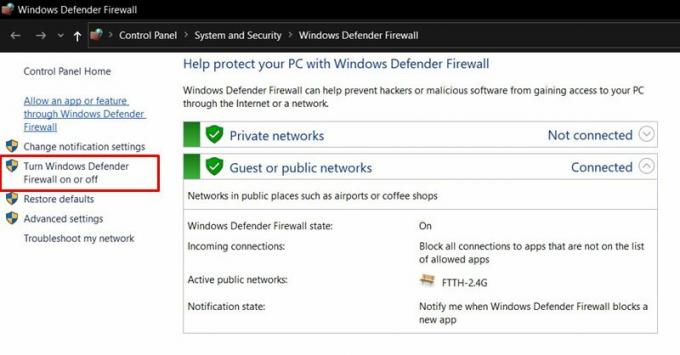
- В следующем меню выберите Отключить Защитник Windows как в общедоступной, так и в частной сети.

- Наконец, нажмите ОК и перезагрузите компьютер.
- Запустите Steam и проверьте, исправлен ли код ошибки 2. Если вы по-прежнему получаете эту ошибку, то осталось сделать еще одно.
Исправление 7: переустановите Steam
Если ни один из вышеперечисленных методов не помог решить проблему, последний вариант - переустановить Steam. Для этого вам сначала нужно удалить приложение Steam с вашего ПК.
- Итак, запустите диалоговое окно «Выполнить», введите appwiz.cpl и нажмите Enter. Откроется страница "Программа и функции".
- Выделите приложение Steam, щелкните его правой кнопкой мыши и выберите «Удалить».

- Теперь отправляйтесь в Страница загрузки Steam, загрузите последнюю сборку и установите ее, следуя инструкциям на экране.
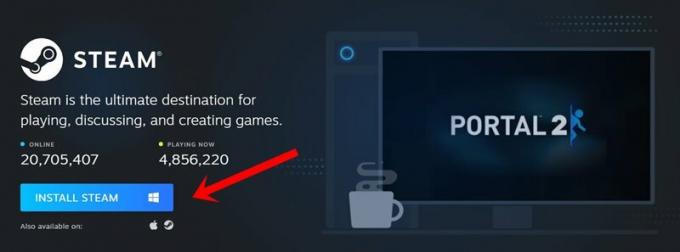
- Войдите со своими учетными данными и войдите в Steam. Вы больше не должны видеть указанное сообщение об ошибке.
На этом мы завершаем руководство о том, как исправить ошибку Steam Error Code 2: Servers are too busy. Мы поделились семью разными методами для одного и того же, универсального решения для этого не существует, возможно, вам придется попробовать каждый из них, пока не добьетесь успеха. В этой связи сообщите нам, какой метод принес успех в вашем случае. В завершение вот несколько Советы и хитрости iPhone, Советы и хитрости для ПК, а также Советы и хитрости для Android которые тоже заслуживают вашего внимания.



